Berikut langkah-langkah untuk menampilkan Nomor Retur Penjualan pada desain cetakan Tukar Faktur:
- Ke menu Pengaturan | Desain Cetakan, lalu klik tombol Daftar berwarna hijau di samping tab Data Baru, dan lakukan pencarian atas desain cetakan Tukar Faktur yang dimaksud.
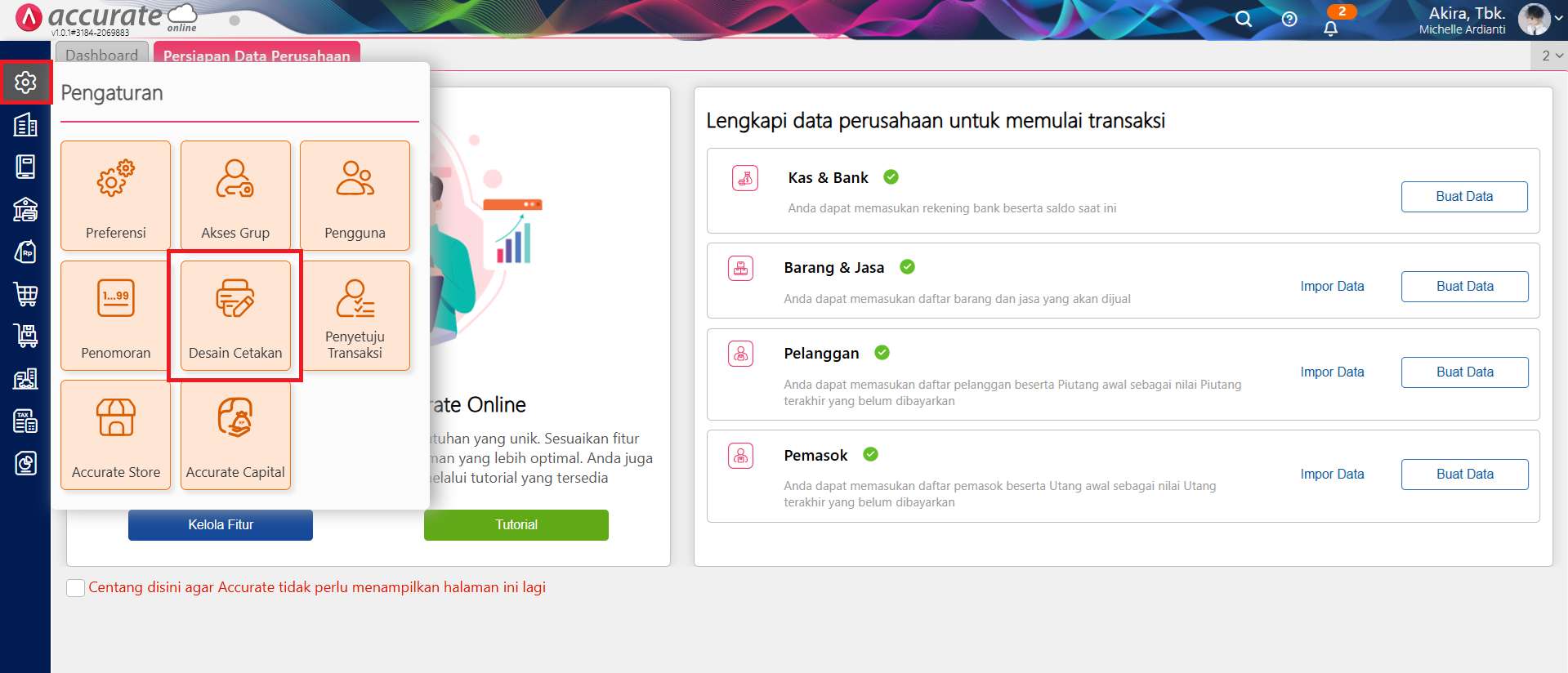
Akses menu Desain Cetakan
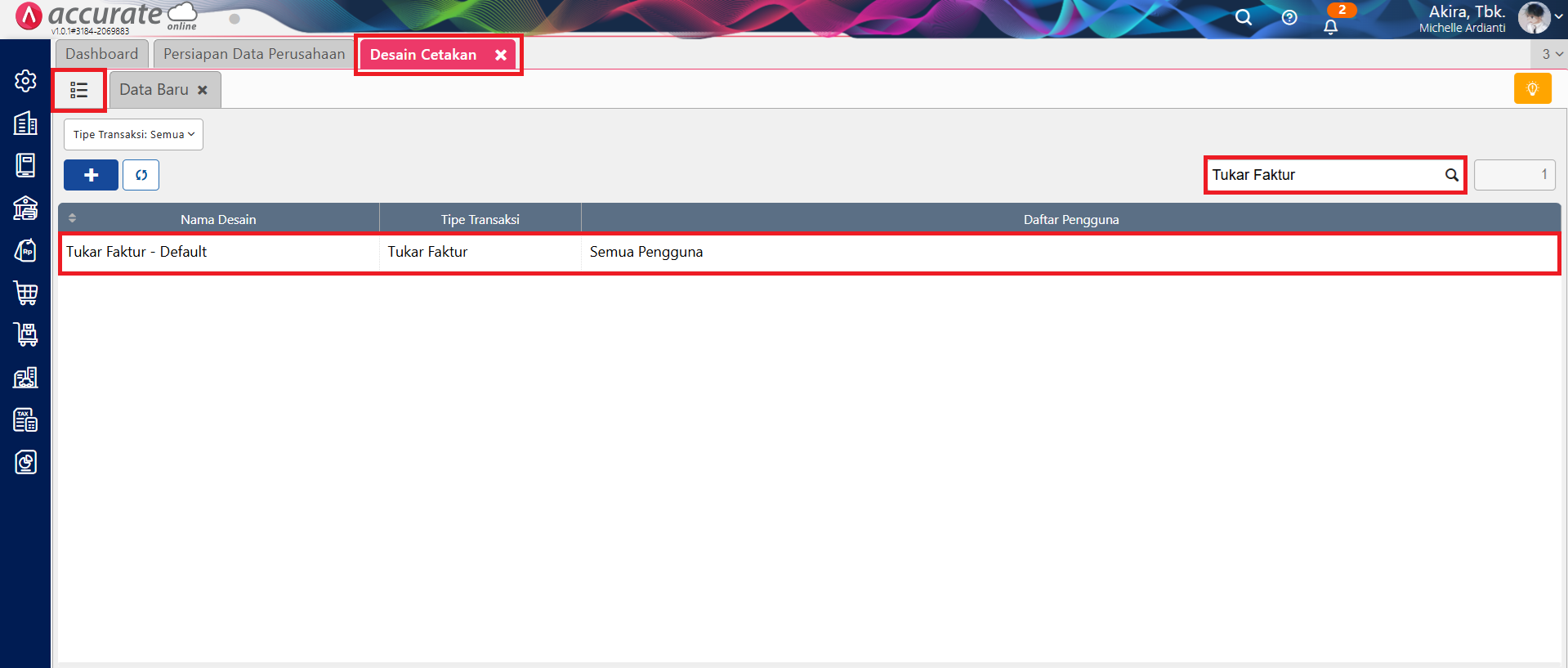
Lakukan pencarian atas desain cetakan Tukar Faktur yang dimaksud
- Pilih desain cetakan tersebut, dan klik tombol Buka Desainer (icon Pensil).
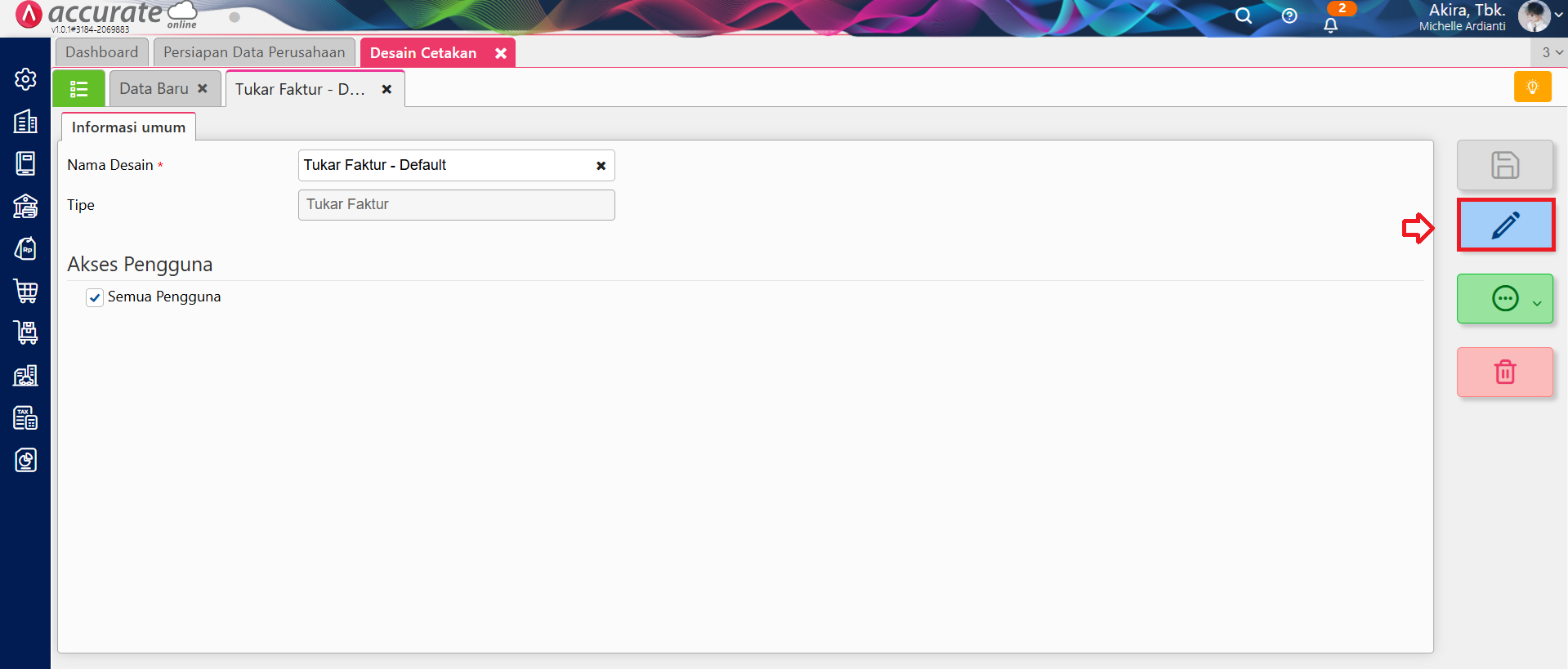
Klik Buka Desainer
- Selanjutnya, klik tombol Tambah Element (icon +) | Label, klik Tambah dan posisikan kolom Label tersebut pada bagian Detail Invoice, dan berikan nama (misal, No Retur).
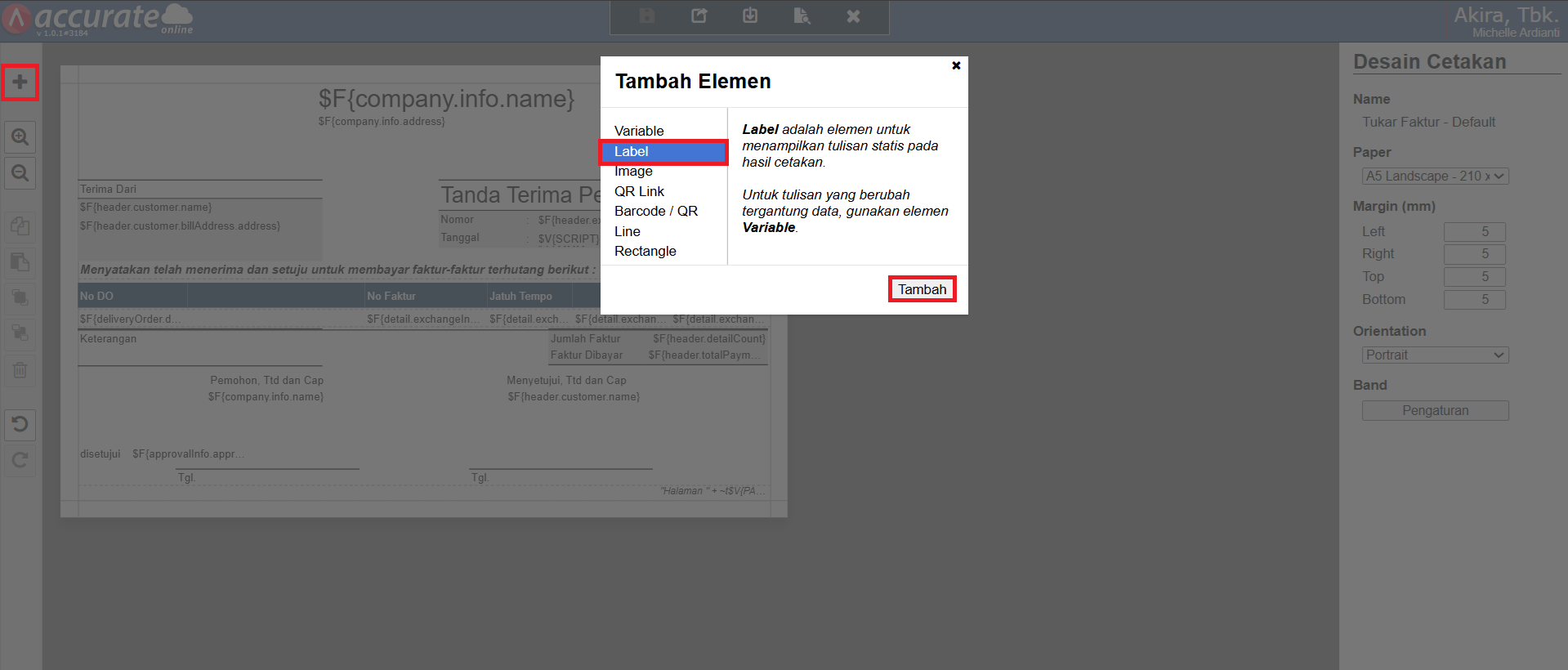
Menambahkan kolom Label pada desain cetakan
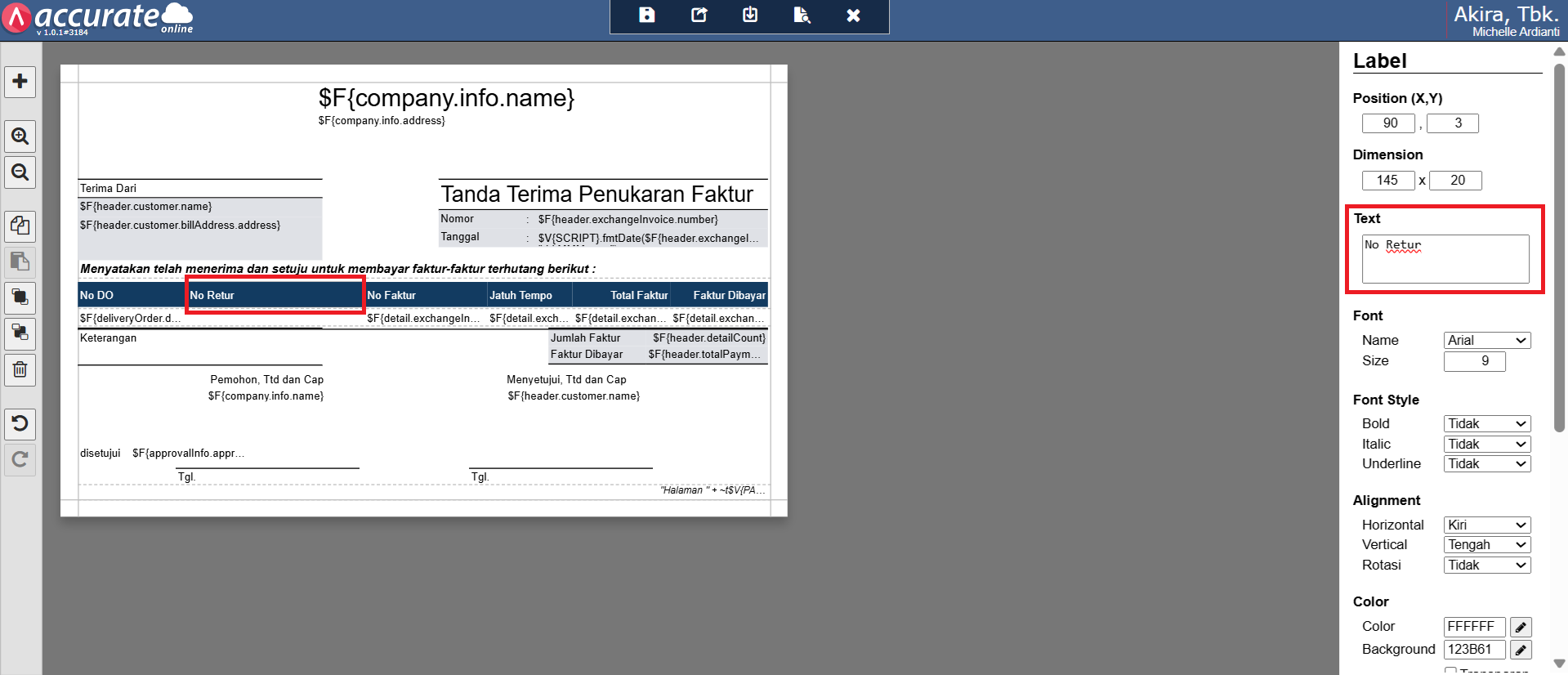
Memberikan nama label dengan informasi ‘No Retur’
- Kemudian, klik kembali tombol Tambah Element (icon +) | Variable, klik Tambah dan posisikan kolom Variable tersebut pada bagian Detail Invoice.
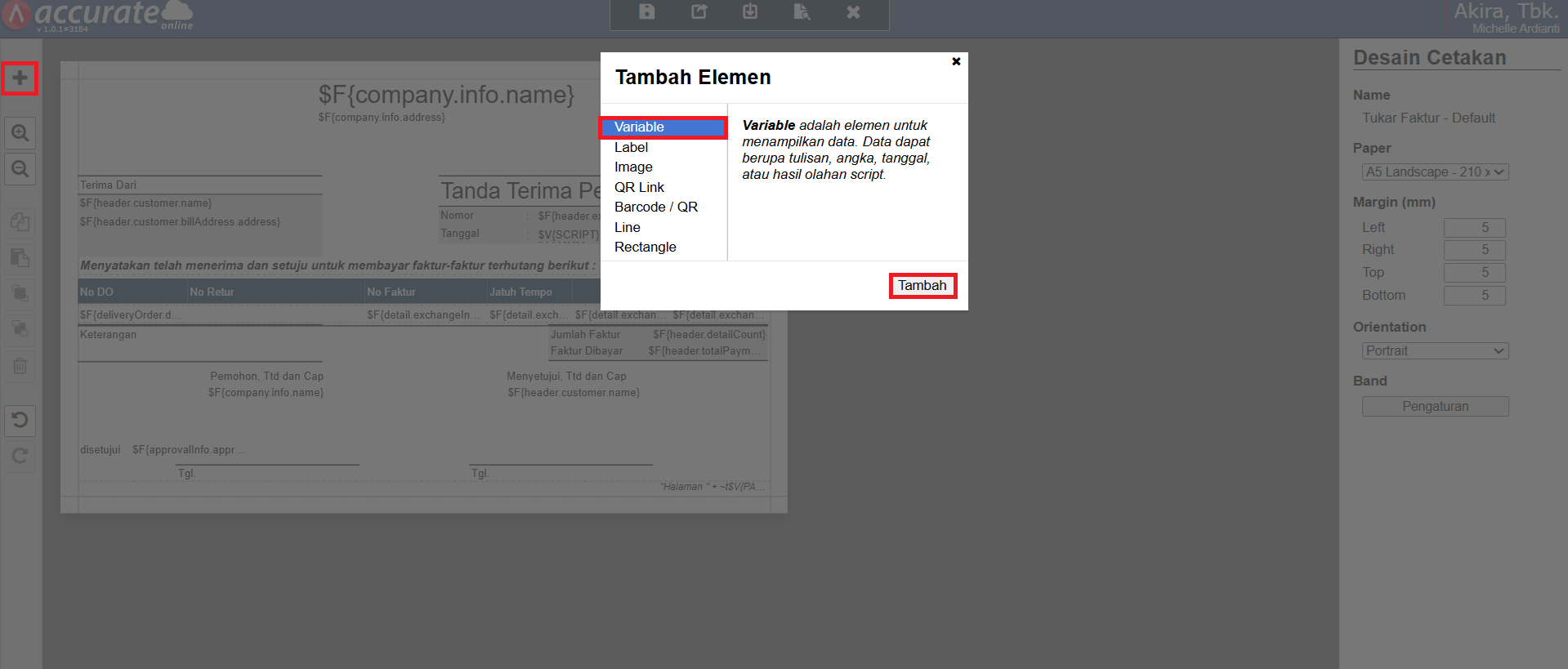
Menambahkan kolom Variable pada desain cetakan
- Klik dua kali kolom variable yang sudah ditambahkan sebelumnya, dan lakukan pencarian atas variable ‘No Retur‘ pada kolom pencarian. Klik variable ‘No Retur‘ hingga tampil informasi $F{salesReturn.srNumber} dan klik Simpan.
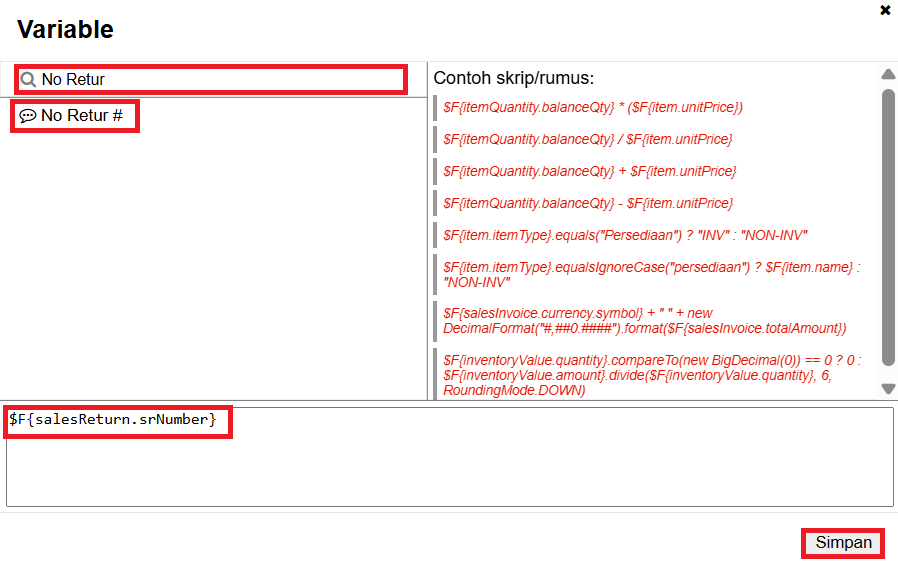
Menambahkan variable ‘No Retur’ pada desain cetakan
- Simpan desain cetakan tersebut, sehingga pada hasil cetak transaksinya ini akan menampilkan informasi No Retur nya.
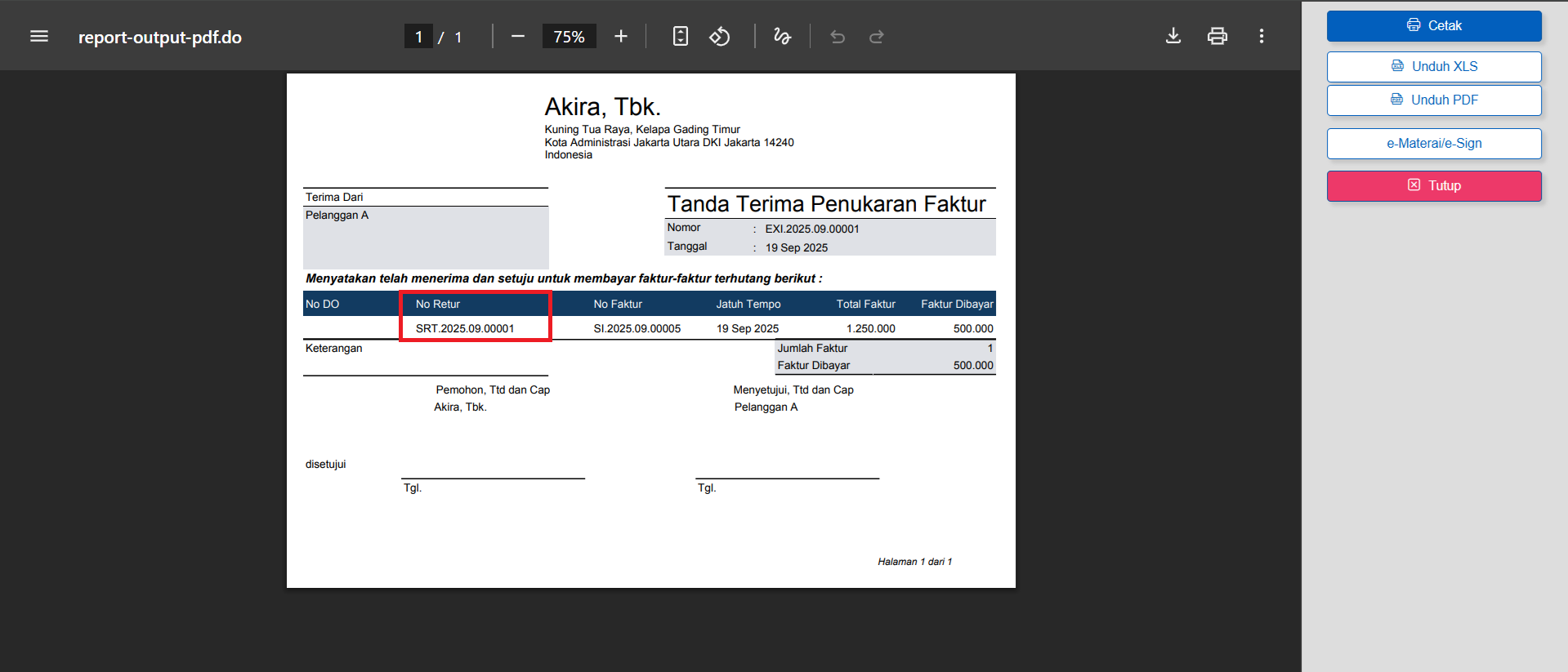
Hasil cetak transaksi dengan informasi ‘No Retur’
